Розширений Зв’язаний Режим (Enhanced Linked Mode, ELM) є ключовою функцією vSphere, яка забезпечує об’єднання кількох серверів vCenter в єдину систему управління. Це дає змогу користувачам переглядати, здійснювати пошук, а також керувати правами доступу, ролями, політиками та ліцензіями, що поширюються на різні сервери vCenter, через консолідований інтерфейс.
ELM значно спрощує управління великими віртуальними середовищами, що можуть бути розгорнуті на одному або декількох майданчиках, особливо при використанні кількох серверів vCenter як віртуальних пристроїв VCSA або на базі Windows.
Як Функціонує Розширений Зв’язаний Режим?
Основна ідея ELM полягає у створенні єдиного вікна для управління різними серверами vCenter, об’єднаними в межах одного домену vSphere Single Sign-On (SSO). Це дозволяє спеціалістам з віртуалізації легко керувати різними віртуальними інфраструктурами, наприклад, окремими середовищами для віртуальних робочих столів та серверів, навіть якщо вони розміщені на різних локаціях.
Важливо відзначити, що ELM не сумісний зі стандартним клієнтом vSphere. Він підтримується виключно через веб-клієнт vSphere. Після активації ELM, інвентаризація всіх vCenter, що входять до єдиного домену SSO, об’єднується, і їхньою доступністю можна керувати через єдиний веб-інтерфейс.
У vSphere 6.0 вперше було впроваджено Platform Services Controller (PSC), який міг бути або вбудованим (для одного vCenter), або зовнішнім (для управління кількома vCenter). Однак, починаючи з версій vSphere 6.5 U2 і 6.7, зовнішній PSC був виключений, і вбудований PSC став рекомендованим рішенням для управління декількома серверами vCenter. Це також стосується розгортання vCenter Server Appliance (VCSA) із вбудованими PSC, що спрощує керування vCenter і PSC на тих самих вузлах. Крім того, VCSA можна використовувати для забезпечення високої доступності (HA) в центрі обробки даних.
vSphere 6.7 підтримує до 15 вузлів vCenter у розширеному зв’язаному режимі з вбудованим PSC, а також забезпечує функціональність резервного копіювання та відновлення vCenter HA і VCSA.
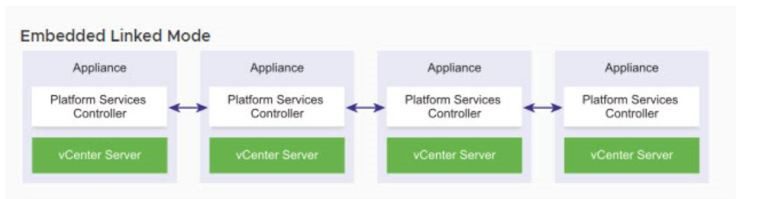
Переваги використання Розширеного Зв’язаного Режиму з Вбудованим PSC
Серед основних переваг ELM із вбудованим PSC можна виділити:
- Покращений процес резервного копіювання та відновлення без потреби в окремому пристрої для резервного копіювання.
- Спрощена архітектура домену для управління кількома сайтами без необхідності у зовнішньому PSC.
- Легший процес забезпечення високої доступності без використання балансувальника навантаження при керуванні до 15 серверних пристроїв vCenter.
- Три вузли vCenter Server розглядаються як один логічний вузол для vCenter HA.
Налаштування сервера vCenter у вбудованому зв’язаному режимі складається з двох основних етапів.
Етап 1: Розгортання Першого Пристрою vCenter
Підключіть VCSA до системи, де ви плануєте його розгорнути.
Використайте клієнт vSphere для доступу до хосту і розгортання OVF-файлу VCSA. Виберіть опцію “Створити/Зареєструвати віртуальну машину” та вкажіть “Розгорнути віртуальну машину з файлу OVF або OVA”. Дотримуйтесь інструкцій майстра встановлення.
Обов’язково зафіксуйте облікові дані SSO та доменні імена для подальшого використання.
Після успішного налаштування першого vCenter, можна переходити до розгортання другого пристрою vCenter у зв’язаному режимі. Нижче описано етапи налаштування другого пристрою.
Етап 2: Розгортання Другого Пристрою vCenter у Зв’язаному Режимі
- Запустіть інсталятор, перейшовши до каталогу vcsa-ui-installer. Для ОС Windows, перейдіть до підкаталогу win32 та запустіть installer.exe.
- Натисніть “Встановити”.
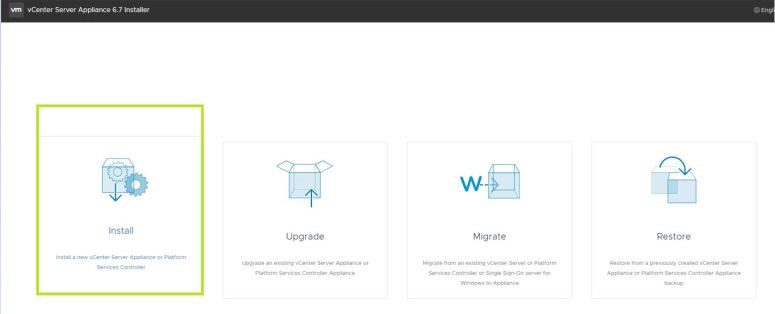
- Натисніть “Далі”.
- Прийміть умови ліцензійної угоди (EULA) та натисніть “Далі”.
- Оберіть “vCenter Server з вбудованим Platform Services Controller” серед варіантів vCenter Server Appliance.
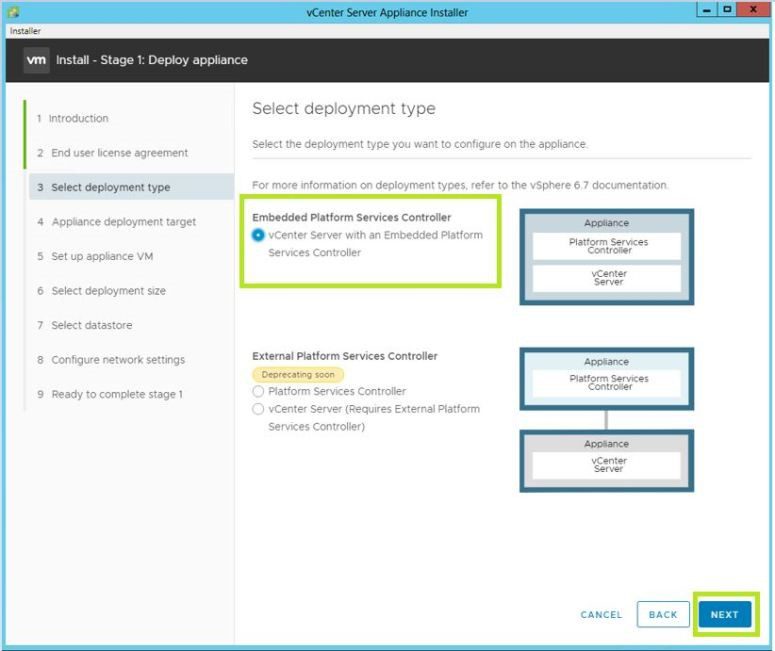
- Натисніть “Далі”.
- Введіть необхідні облікові дані та повне доменне ім’я (FQDN) хосту ESXi, де буде встановлено VCSA.
- Дотримуйтесь інструкцій майстра для встановлення другого серверного пристрою vCenter.
- По завершенню першого етапу розгортання натисніть “Готово”.
- Натисніть “Продовжити”, щоб перейти до другого етапу, де налаштовується зв’язок.
- Дотримуйтесь інструкцій і оберіть опцію “Приєднатися до існуючого домену SSO”, щоб долучити другий пристрій до існуючого домену SSO першого VCSA з вбудованим PSC.
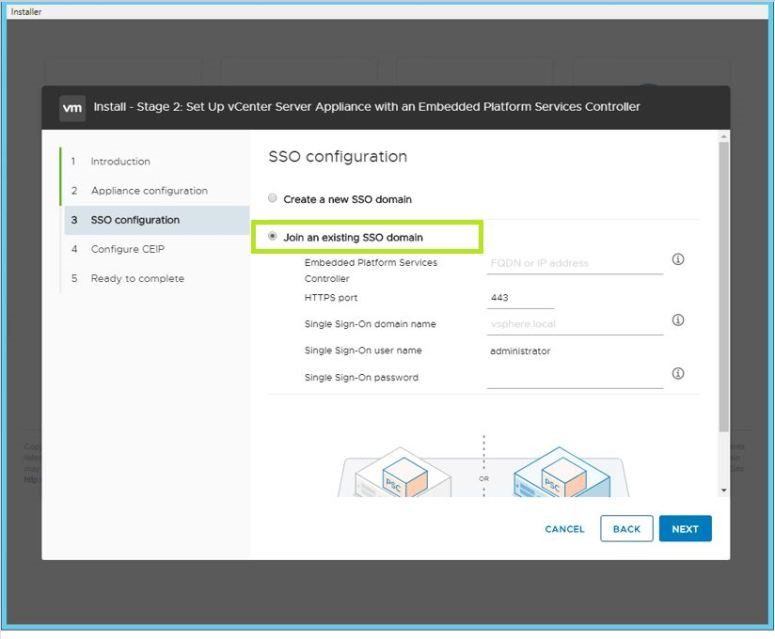
- Вкажіть FQDN першого vCSA з вбудованим PSC:
. - Введіть наступну інформацію:
- Порт HTTPS: 443
- Доменне ім’я єдиного входу: vsphere.local
- Ім’я користувача системи єдиного входу: адміністратор
- Пароль єдиного входу
- Дотримуйтесь інструкцій майстра, перегляньте зведену інформацію на сторінці “Готово до завершення” і натисніть “Готово” для завершення другого етапу.
- Дочекайтеся закінчення налаштування та натисніть “Закрити”.
- Тепер можна увійти до веб-клієнта vCenter і перевірити, чи обидва сервери vCenter відображаються.
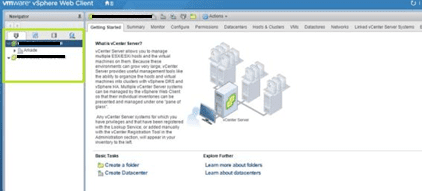
- Перевірте підключені серверні системи vCenter для підтвердження активації розширеного вбудованого зв’язаного режиму.
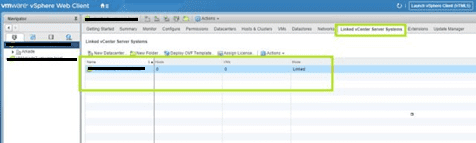
Сподіваємося, що ця стаття була корисною. Якщо вас цікавить подальша інформація, ви можете ознайомитися з питаннями та відповідями з інтерв’ю VMware.
Чи сподобалась вам ця стаття? Поділіться нею зі світом!